

Думаете, батарея вашего ноутбука разряжается быстрее, чем должна? Вот как проверить работоспособность батареи ноутбука Linux.
Статьи Время чтения: 4 минуты Просмотров: 460
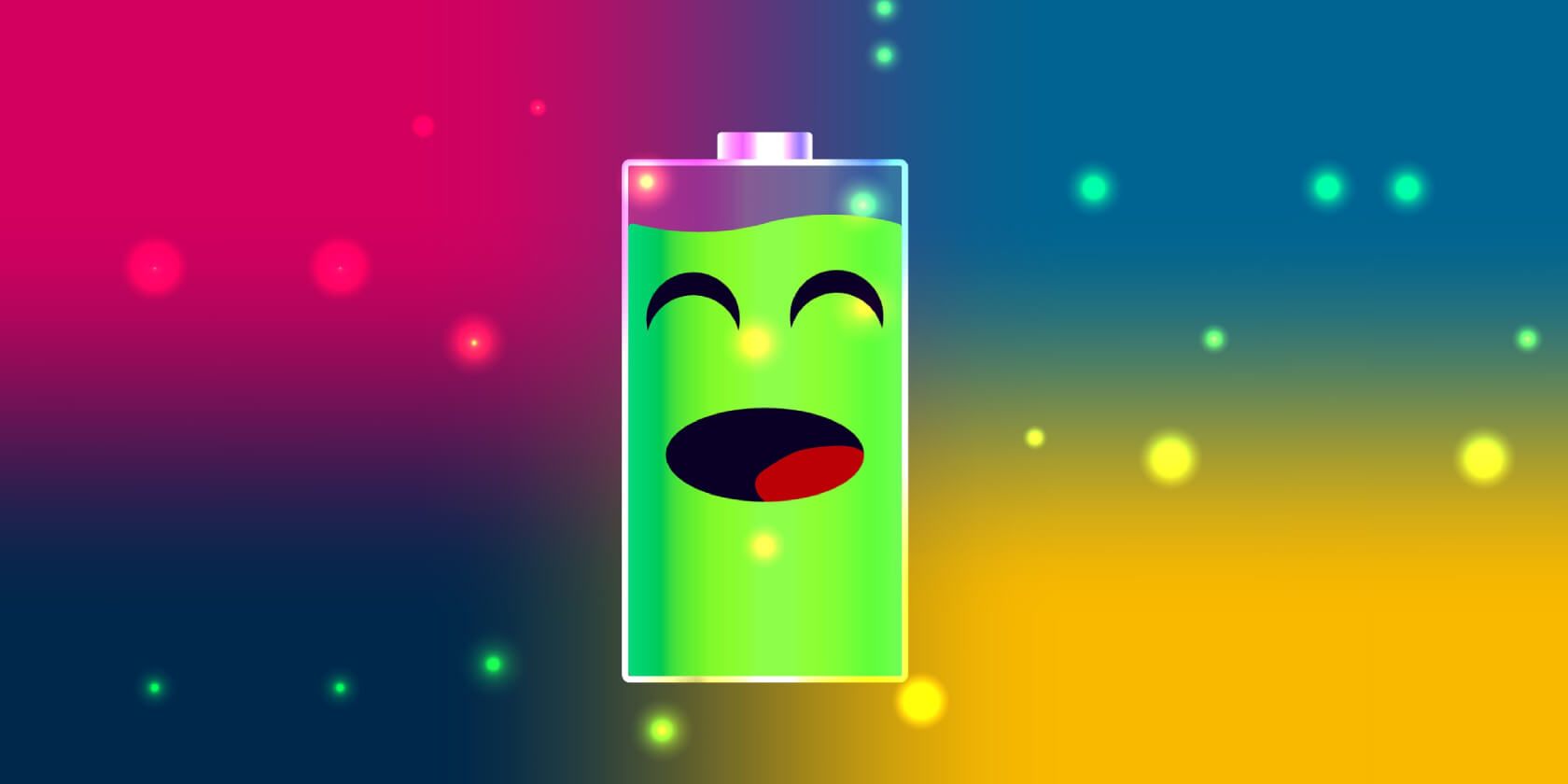
Думаете, батарея вашего ноутбука разряжается быстрее, чем должна? Вот как проверить работоспособность батареи ноутбука Linux.
Есть ли на аккумуляторе вашего ноутбука индикатор «Помогите, я заболел»? Скорее всего, ответ «Нет». Так как это касается всех, регулярная проверка того, нуждается ли ваш ноутбук в замене аккумулятора, является важной задачей.
К счастью, в Linux есть всевозможные утилиты для проверки состояния и работоспособности аккумулятора вашего устройства. Поскольку большинство из них основаны на терминалах, обычному пользователю может быть трудно расшифровать информацию, предоставляемую такими утилитами.
Не волнуйся. К концу у вас будет хорошее представление об аккумуляторах ноутбуков и о том, как проверить состояние аккумулятора в Linux, используя как графические инструменты, так и инструменты командной строки.
Во-первых, вам нужно понять, какие факторы играют наиболее важную роль в расчете работоспособности аккумулятора. Каждая батарея имеет ограниченное количество энергии, которое она может хранить, измеряемое в мАч или миллиампер-часах. Аккумуляторы производятся с определенным пределом энергии, также известным как их расчетная емкость.
Аккумуляторный цикл — это единица, используемая производителями для обозначения срока службы батареи. Когда вы используете свой ноутбук и батарея разряжается со 100% до 0%, это считается за один цикл работы батареи. Однако числа не всегда должны быть равны 100 и нулю. Вы можете разрядить батарею от 100% до 75% четыре раза, и это будет считаться одним циклом батареи.

Со временем, по мере того, как батарея стареет и количество циклов батареи увеличивается, расчетная емкость батареи ухудшается. Это означает, что если у вас есть аккумулятор с проектной емкостью 40 000 мАч и 100 циклами заряда батареи, текущая энергоемкость аккумулятора будет где-то около 35 000 мАч (осведомленное предположение).
Поэтому, если разница между расчетной емкостью и текущей емкостью очень мала, можно сделать вывод, что ваша батарея исправна. Наоборот, батарея, текущая емкость которой значительно меньше расчетной, нуждается в замене.
В Linux несколько утилит предоставляют информацию, связанную с батареей вашего ноутбука. Вы можете попробовать любой из следующих методов, чтобы получить приблизительную оценку состояния батареи.
Если вы используете Linux, самый простой способ получить статистику, связанную с батареей, — это использовать команду upower. Вы можете использовать эту утилиту, чтобы составить список всех доступных источников питания и управлять общим управлением питанием в вашей системе.
Чтобы отобразить список всех доступных источников питания, введите:
upower -e
Выход :
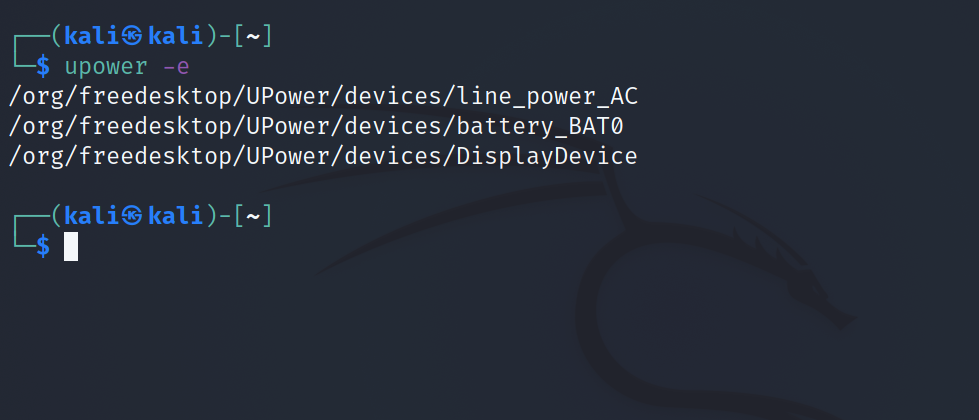
Вторая запись, т. е. battery_BAT0, — это аккумулятор ноутбука. Чтобы получить подробную информацию об этом источнике питания, используйте флаг -i с командой:
upower -i /org/freedesktop/UPower/devices/battery_BAT0
Система отобразит следующий вывод:
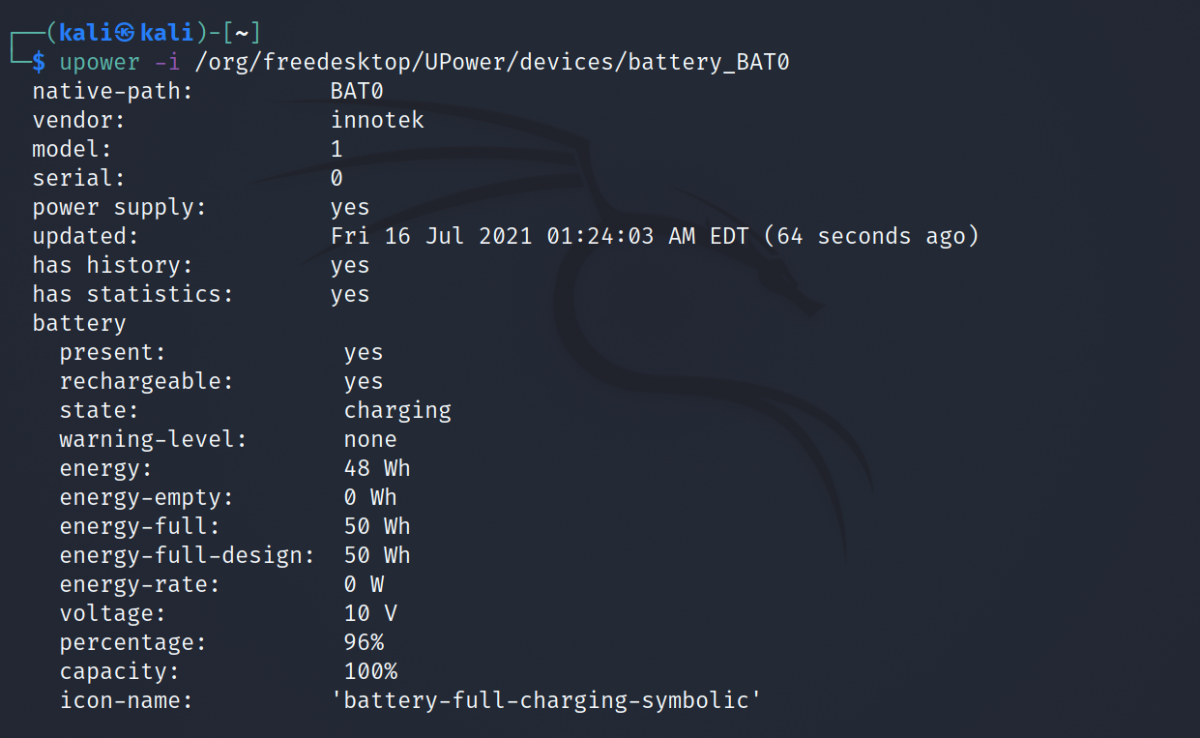
Взгляните на значения рядом с ярлыками энергополный и энергополный-дизайн. Для этого ноутбука текущая энергоемкость и проектная мощность совпадают, что означает, что батарея находится в хорошем состоянии. Однако, если в вашем случае разница значительна, подумайте о замене аккумулятора.
ACPI расшифровывается как Advanced Configuration and Power Interface. Вы можете использовать команду acpi в Linux для отображения информации, связанной с батареей вашего ноутбука. Эта команда извлекает информацию из файловых систем /proc и /sys.
Большинство дистрибутивов Linux не поставляются с предустановленной утилитой acpi. Вы можете установить acpi в любом дистрибутиве Linux, используя менеджер пакетов по умолчанию.
В Debian и Ubuntu:
sudo apt install acpi
Чтобы установить acpi в дистрибутивы на основе Arch:
sudo pacman -S acpi
В дистрибутивах на основе RHEL, таких как Fedora и CentOS:
sudo dnf install acpi
После установки пакета введите в терминале следующую команду:
acpi -V
Выход :
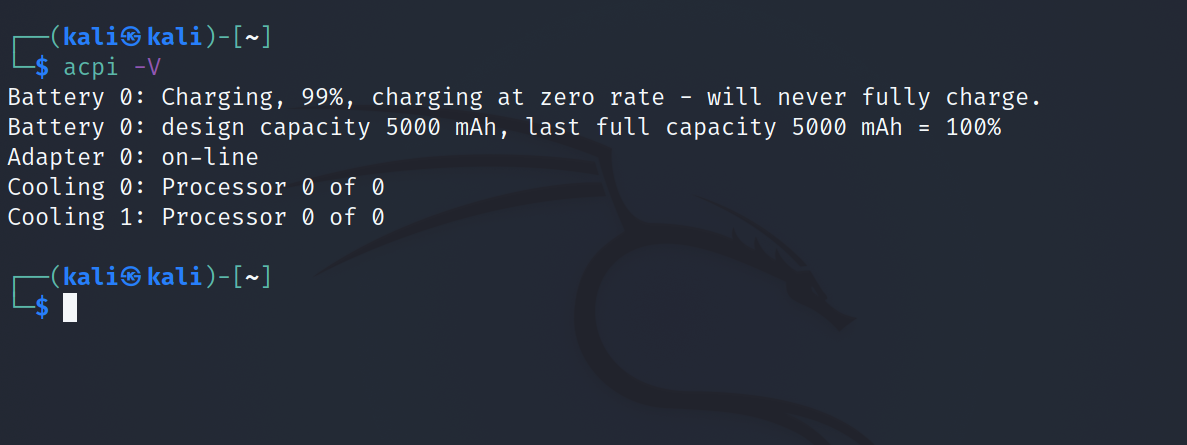
Запишите значения рядом с параметрами проектная мощность и последняя полная мощность. Если эти значения совпадают, это означает, что батарея вашего ноутбука не разряжена.
Перегрев также влияет на срок службы и исправность батареи. Чтобы просмотреть тепловую статистику для вашей батареи, используйте флаг -t.
acpi -t
Linux хранит все данные в виде файлов, даже аппаратные компоненты. Вы можете найти каталоги, специально зарезервированные для батареи вашего ноутбука, системной памяти и многого другого.
Большинство рассмотренных выше инструментов командной строки используют эти каталоги для извлечения информации, связанной с батареей. Вы можете использовать команду cd, чтобы переключиться на эти каталоги и прочитать содержимое файлов внутри.
Информация, связанная с вашей системной батареей, хранится в каталоге /sys/class/power_supply/BAT0. Для начала перейдите в каталог с помощью терминала:
cd /sys/class/power_supply/BAT0
Используйте команду ls, чтобы вывести список файлов и папок, присутствующих в каталоге:
ls
В каталоге вы найдете файлы energy_full и energy_full_design.
Выход :
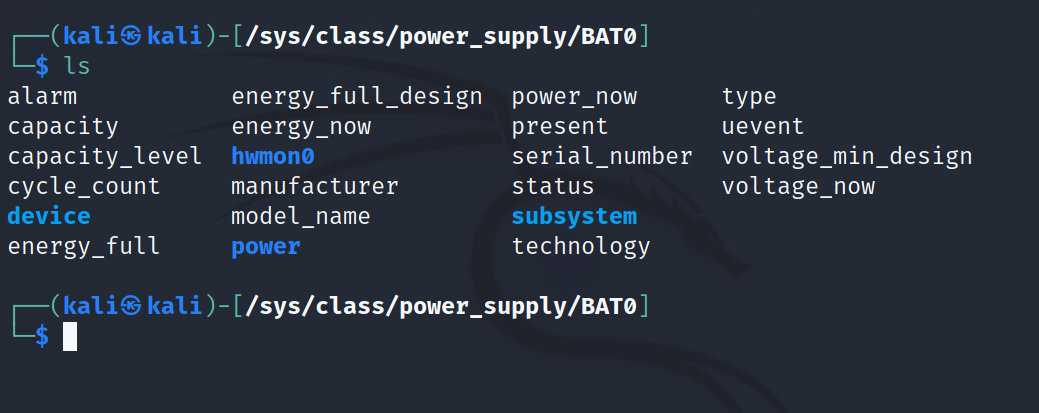
Просмотрите содержимое этих двух файлов с помощью команды cat:
cat energy_full cat energy_full_design
Выход :
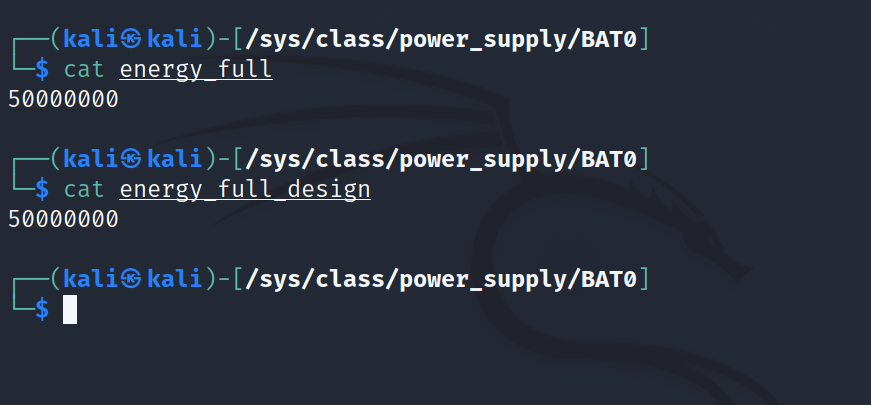
Как видите, файлы содержат два числа, которые обозначают текущую емкость и расчетную емкость вашей батареи. Сравните эти два числа и проверьте, достаточно ли велика разница. Наоборот, если разница невелика, батарея вашего ноутбука в отличном состоянии.
Не все чувствуют себя как дома, работая с командной строкой. Ubuntu предоставляет таким пользователям возможность графически проверять информацию о батарее.
Найдите Power Statistics в меню Приложения и откройте программу. На левой боковой панели выберите параметр Аккумулятор ноутбука.
Система предоставит вам следующую информацию:
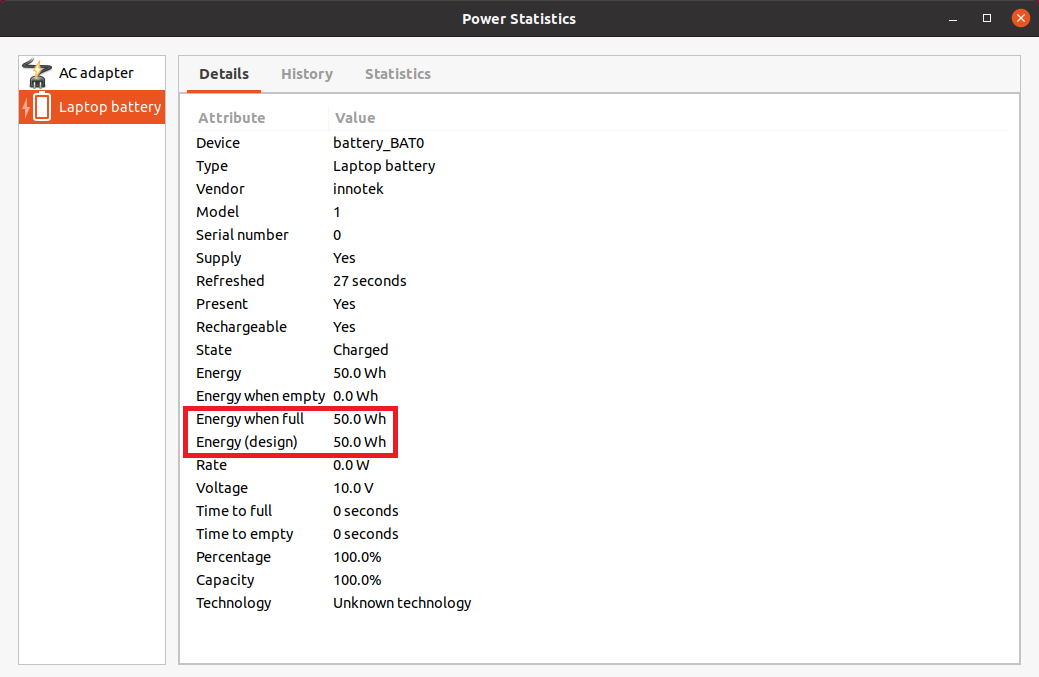
Взгляните и сравните значения рядом с ярлыками Энергия при заполнении и Энергия (дизайн). Power Statistics также отображает емкость аккумулятора рядом с Емкость, которая в данном случае равна 100%.
Простое сравнение расчетной емкости и текущей емкости может дать вам приблизительное представление о состоянии батареи. Уменьшение яркости экрана и использование функций управления питанием в Linux могут помочь вам продлить срок службы аккумулятора вашего ноутбука.
Отслеживание неактивных приложений и их регулярное закрытие также может увеличить срок службы батареи вашего ноутбука, так как это снижает общее энергопотребление. Вы также можете оптимизировать свой компьютер с Linux, так как это положительно скажется на времени автономной работы.